onenote如何导出笔记到本地 onenote导出pdf文件方法
更新日期:2022-03-08 17:53:05来源:互联网
许多刚入门onenote的用户可能还不知道如何导出pdf文件到本地吧,那就让小编教你完成这个操作吧。首先你只需要打开所需的文件,点击右上角菜单栏的打印选项,设置好文件的具体格式后,点击打印按钮,此时就会跳出保存窗口,选择一个本地路径即可导出pdf文件。
onenote如何导出笔记到本地
1、首先,点击打开电脑上的OneNote软件,点击右上角的菜单图标,如图所示。
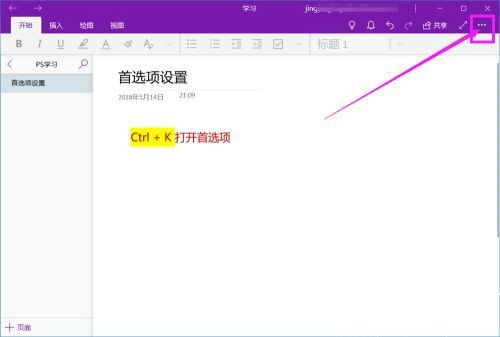
2、在菜单图标列表中选择打印项。
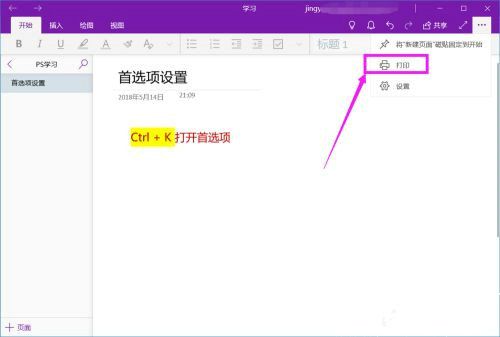
3、进入打印设置页面,可以设置打印的方向,色彩以及要打印的页面,还可以点击更多设置。
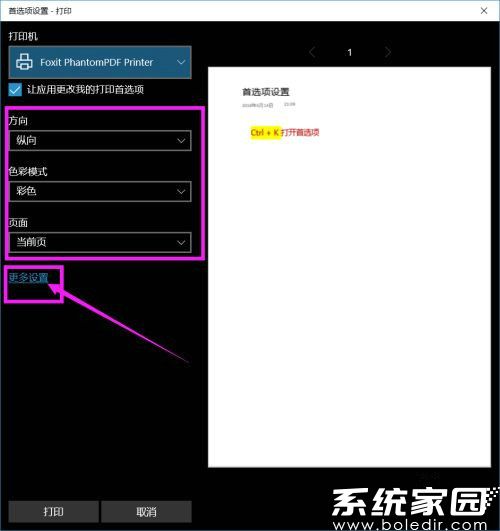
4、可以对页面布局,纸张大小以及色彩模式进行设置,主要还是纸张大小,一般选择A4,设置好之后点击确定按钮。
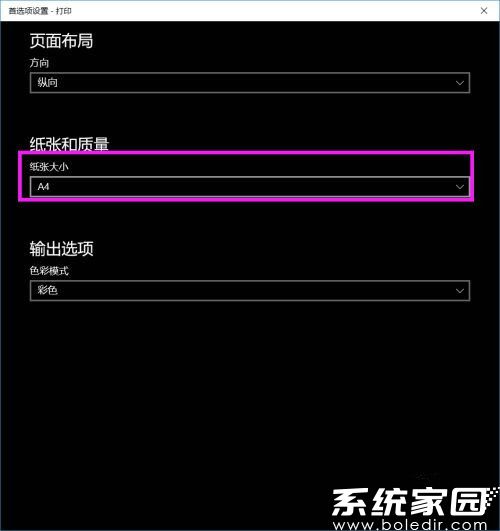
5、回到页面,点击左下角的打印按钮。
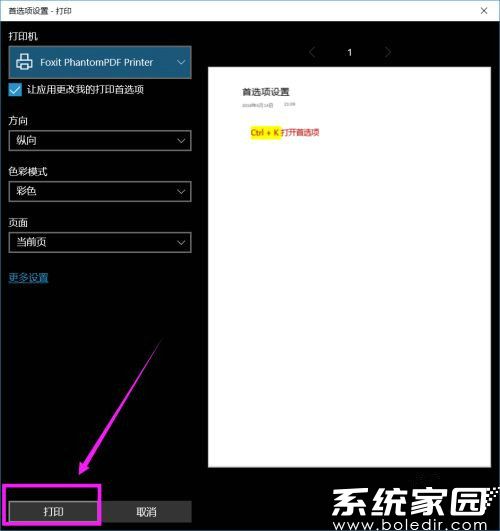
6、弹出保存窗口,选择文件夹以及输入保存的名称,点击保存按钮。
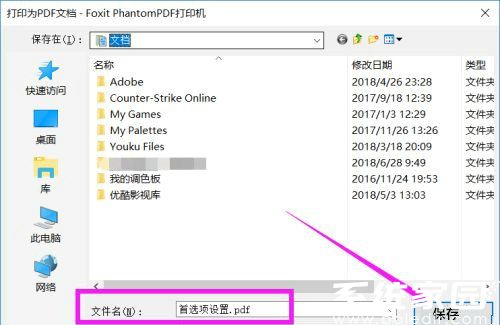
7、在电脑上打开上面的文件夹,找到文件,可以看到是PDF格式的文件了。
以上就是小编要分享的onenote导出pdf文件方法啦。
相关文章
- onenote使用技巧 微软onenote使用教程 2024-07-03
- onenote开机启动怎么关闭 onenote开机启动设置 2024-07-03
- onenote打不开怎么办 onenote打不开怎么回事 2024-07-03
- onenote登录不了怎么办 onenote登录不了账户 2024-07-02
- onenote是什么软件干嘛用的 2024-07-02
- 微信查删单向好友功能使用说和教程 微信查删单向好友功能怎么使用 2024-11-08
- 2024今日小鸡最新答案是什么 2024今日小鸡最新答案分享 2024-09-23
- 腾讯手游助手怎么玩ios 腾讯手游助手玩ios方法 2024-09-18
- Win10存在受损的安装文件怎么办 Win10存在受损的安装文件解决方法 2024-09-18
- 鸿蒙系统4.0怎么升级 华为鸿蒙harmonyos4.0下载升级教程 2024-09-18
- Win10怎么搜索电脑里的文件 Win10搜索电脑里的文件方法介绍 2024-09-18
- Win10待机蓝屏代码machine怎么解决 Win10待机蓝屏代码machine解决方法 2024-09-18
最新教程
2024-09-18 22:05
鸿蒙系统4支持哪些型号 华为harmonyos4.0升级名单机型大全
2024-09-18 21:59
Win10任务视图如何删除记录 Win10任务视图删除记录方法介绍
2024-09-18 21:53
狗屁不通文章生成器在线地址是什么 狗屁不通文章生成器在线地址分享
2024-09-18 21:48
Win10自带虚拟机如何使用 Win10自带虚拟机使用方法
2024-09-18 21:34
安卓游戏和应用电脑版 安卓游戏和应用怎么用电脑使用
2024-09-18 20:21
鸿蒙系统5.0和4.0有什么区别?华为harmonyos5.0和4.0的区别
应用教程
- 宏碁win11怎么开启vt 宏碁win11开启vt方法介绍
- 宏碁win11笔记本如何让电池充电到100% 宏碁win11笔记本让电池充电到100%的方法
- 宏碁win11开始菜单怎么更换位置 宏碁win11开始菜单更换位置方法介绍
- 宏碁win11怎么不联网跳过去 宏碁win11不联网跳过去操作方法
- 宏碁win11什么时候推送 宏碁win11推送时间介绍
- 宏碁win11改win10怎么操作 宏碁win11改win10操作方法
- 宏碁win11怎么退回win10 宏碁win11退回win10方法介绍
- 宏碁win11跳过联网激活怎么操作 宏碁win11跳过联网激活操作方法
- 索尼PlayStation Network账号与Steam账号怎么绑定 索尼PlayStation Network账号与Steam账号绑定方法
- win7支持uefi引导吗 win7支持uefi引导吗问题解析
资讯排行
- win7用legacy还是uefi win7用legacy还是uefi问题解析
- 当前系统是uefi启动无法安装win7是怎么回事 当前系统是uefi启动无法安装win7解决方法
- uefi引导强制安装32位win7怎么操作 uefi引导强制安装32位win7操作方法
- win7怎么打开文件扩展名方法 win7怎么打开文件扩展名教程
- win7文件扩展名怎么改 win7文件扩展名更改方法
- win7亮度调节不见了怎么办 win7亮度调节不见了解决方法
- 台式电脑win7亮度调节在哪里 台式电脑win7亮度调节位置一览
- win7亮度调节快捷键是什么 win7亮度调节快捷键解析
- win7亮度调节不了是什么原因 win7亮度调节不了问题解析
- win7正在配置更新无限重启怎么办 win7正在配置更新无限重启解决方法
